PNG ve JPEG’den WebP’ye kadar fotoğraf dosyası formatları bol miktarda bulunur. Ama bir dosya türünden diğerine dönüştürmek bazen karmaşık olabiliyordu. Dönüştürme işlemi bir zamanlar zorlu bir süreçti. Ancak artık Windows, macOS ve hatta web tarayıcınızda bunu yapmak için yerleşik uygulamalar ve birçok çevrimiçi araçtan mevcuttur. Bu dosya türlerini kolayca dönüştürmek için bilmeniz gereken her şey yazımızda açıklanmıştır.
Dosya Uzantısını Değiştirme
Windows’ta JPEG’i (veya JPG’yi) PNG’ye, PNG’yi JPEG’e veya Google’ın WebP web dosya biçimini JPEG veya PNG’ye dönüştürmek için bu işlemleri takip edebilirsiniz; Dosya Gezgini’ni açın ve Görünüm altında bulunan Dosya Adı Uzantıları seçeneğinin yanındaki kutunun işaretlendiğinden emin olun. Dönüştürmek istediğiniz dosyaya tıklayın, uzantıyı silin ve tercih ettiğiniz uzantıyı ekleyin.
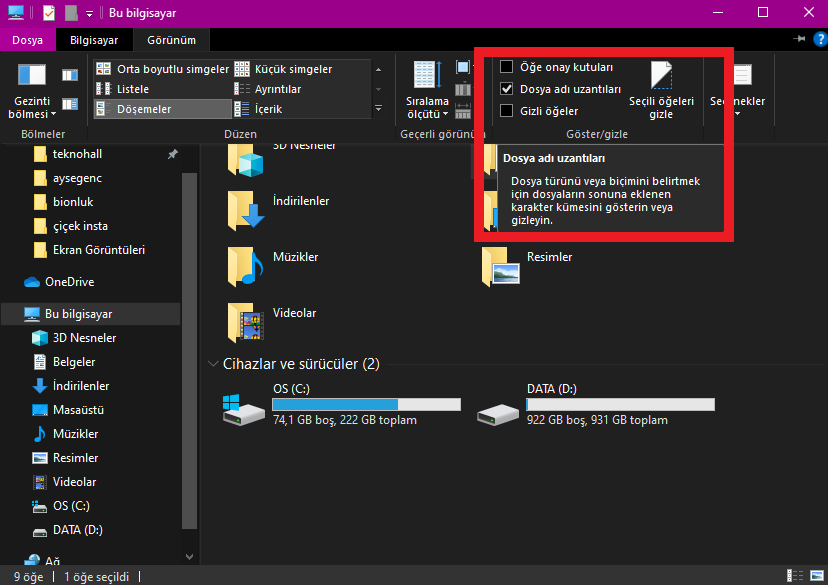
Mac kullanıcıları bunu uzun süredir yapabiliyor. Bir resme sağ tıklayın ve açılır menüden Bilgi Al’ı seçin. Ad ve Uzantı altında, uzantıyı silin ve kendinizinkini ekleyin, ardından Enter tuşuna basın. Bilgisayarınızın dosyayı artık yeni biçiminde açtığını göreceksiniz.
Fotoğraf Dosyalarını Microsoft Paint’e dönüştürme
Windows kullanıcıları, bir görüntüyü (WebP formatı dahil) açıp ardından farklı bir dosya türü olarak kaydederek Microsoft Paint’i basit bir dosya dönüştürücü olarak da kullanabilir. Dosya> Farklı Kaydet’e gidin ve Kayıt türü açılır menüsünü açın. Daha sonra JPEG ve PNG’nin yanı sıra TIFF, GIF, HEIC ve diğer formatları seçebilirsiniz. Dosyayı bilgisayarınıza kaydetmenizin ardından dönüştürülecektir.
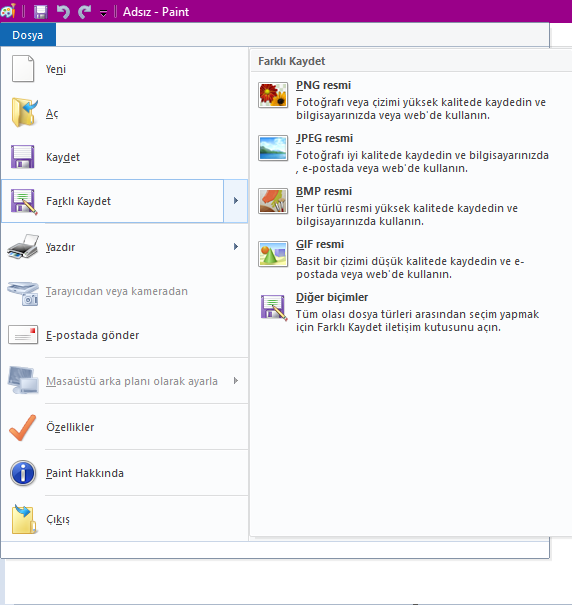
Bazı siteler dönüştürme işlemini destekler, diğerleri desteklemez. Ancak internetten bir fotoğraf indirip dönüştürmeyi planlıyorsanız, biçimi tarayıcınızdan değiştirmeyi deneyebilirsiniz. Chrome veya Edge’de, indirmek istediğiniz resme sağ tıklayın ve Resmi yeni sekmede aç (Resmi Firefox’ta Görüntüle) öğesini seçin. Görüntünün URL’sinin bir dosya uzantısı içerdiğini veya bununla bittiğini göreceksiniz. Bir .jpg veya .webp dosyanız varsa (Google Play’deki görüntüler için -rw), görüntüyü indirdikten sonra bir PNG dosyasına dönüştürmek için .png ile değiştirin. Chrome, Edge ve Safari’de, yalnızca desteklenen sitelerde PNG’ye dönüştürebilirsiniz. Firefox yalnızca .jpg’ye dönüştürecektir.
Chrome Uzantısı ile Değiştirme
Diğer bir seçenek ise bir Chrome uzantısıdır. Convertio ve File Converter birçok farklı dosya uzantısını ve medyayı destekler. Ancak yalnızca JPG, PNG ve WebP dosyalarıyla çalışıyorsanız, basitliği için Görüntüyü Tür Olarak Kaydet’i öneririz. Görüntüyü Tür Olarak Kaydet’i tarayıcınıza ekleyin. Ardından bir görüntüye sağ tıklayın ve görüntüyü JPG, PNG veya WebP dosyası olarak kaydetmek için açılır menüdeki Görüntüyü Tür Olarak Kaydet seçeneğine tıklayın.
Çevrimiçi Fotoğraf Dönüştürücüler

Bugünlerde sayılamayacak kadar çok çevrimiçi dönüştürücü var. Ancak güvenilir bir uygulama arıyorsanız, Adobe’nin kendine ait bir uygulaması var. JPG’yi PNG’ye veya PNG’yi JPG’ye dönüştürmek için bu bağlantıları takip edebilirsiniz. CloudConvert, Convertio ve Online-Convert.com gibi diğer hizmetler düzinelerce dosya uzantısı arasından seçim yapmanıza, aynı anda birden fazla dosya yüklemenize ve dosyaları doğrudan yükleme, Google Drive, Dropbox ve URL aracılığıyla dönüştürmenize olanak tanır.
Güncel ve özgün haberler ile karşınızda olmaya devam edeceğiz. Videolu anlatımlar için aşağıda bulunan YouTube adresimizi de ziyaret edebilirsiniz.

